เช่นเดียวกับโหมดห้ามรบกวนบน Samsung โหมดห้ามรบกวนบน iPhone เป็นฟีเจอร์ที่ติดตั้งมาในโทรศัพท์ ซึ่งจะช่วยปิดการแจ้งเตือนทั้งหมดบนอุปกรณ์เป็นระยะเวลาหนึ่ง โหมดห้ามรบกวนแตกต่างจากโหมดเงียบ
ในโหมดปิดเสียง เสียงแจ้งเตือนทั้งหมดในโทรศัพท์จะถูกปิดเสียง แต่คุณจะยังคงได้รับการแจ้งเตือนทั้งหมด ผู้ใช้สามารถเลือกที่จะรับการแจ้งเตือนจากแอปพลิเคชันหรือหมายเลขโทรศัพท์เฉพาะในรายชื่อติดต่อได้ในช่วงระยะเวลาหนึ่ง
เมื่อเปิดใช้งานคุณสมบัติห้ามรบกวน ผู้ใช้จะพลาดการแจ้งเตือนที่สำคัญบนโทรศัพท์เป็นระยะเวลาหนึ่งเพื่อหลีกเลี่ยงการถูกรบกวน
โหมดห้ามรบกวนบน iPhone เป็นวิธีง่ายๆ ในการบล็อกการแจ้งเตือน สายเรียกเข้า และการแจ้งเตือนต่างๆ เพื่อป้องกันการรบกวนผู้ใช้ เมื่อเปิดใช้งานฟีเจอร์นี้ โทรศัพท์จะไม่มีเสียงหรือการสั่นใดๆ นอกจากนี้ หน้าจอล็อก iPhone ของคุณจะไม่สว่างขึ้นเมื่อมีสายเรียกเข้า สายเรียกเข้าจะถูกส่งไปยังวอยซ์เมลของ iPhone โดยตรง
โหมดนี้เปิดตัวในเดือนกันยายน 2012 บน iOS 6 จนถึงปัจจุบัน โหมดนี้ยังคงได้รับการปรับปรุงอย่างต่อเนื่องและมีการเพิ่มคุณสมบัติอื่นๆ มากมายลงในการตั้งค่า ทำให้คุณสมบัตินี้เป็นมิตรต่อผู้ใช้มากขึ้นและปรับแต่งตามความต้องการของผู้ใช้ได้ง่ายขึ้น
การตั้งค่าโหมดห้ามรบกวนบน iPhone ช่วยให้อุปกรณ์ปิดการแจ้งเตือนทั้งหมดเมื่อคุณต้องการความเงียบและตั้งใจทำงาน นี่คือคำแนะนำเกี่ยวกับวิธีตั้งค่าโหมดห้ามรบกวนบน iPhone ของคุณ:
วิธีที่ 1: เปิดโหมดห้ามรบกวนบน iPhone ในการตั้งค่า
ขั้นตอนที่ 1: เปิด "การตั้งค่า" บน iPhone ของคุณ
ขั้นตอนที่ 2: คลิก "ห้ามรบกวน"
ขั้นตอนที่ 3: คลิกเพื่อเปิดฟีเจอร์ "ห้ามรบกวน" หากต้องการปิดโหมดนี้ เพียงปิดรายการ "ห้ามรบกวน"
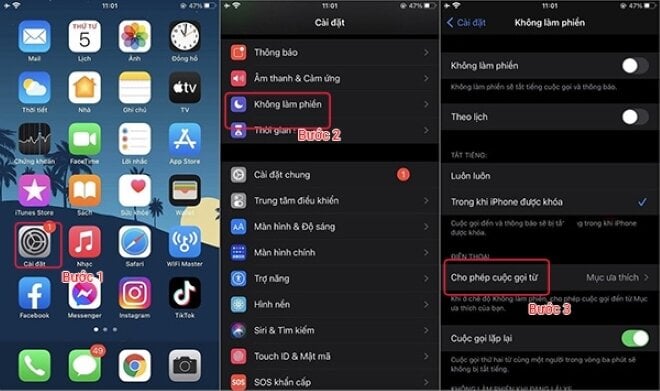
ระหว่างการใช้งาน เพื่อให้การเปิดโหมดห้ามรบกวนสะดวกยิ่งขึ้น คุณสามารถปรับแต่งคุณสมบัติบางอย่างได้ เช่น ตั้งเวลาให้เปิดโหมดห้ามรบกวนโดยอัตโนมัติ ปรับแต่งให้รับการแจ้งเตือนการโทรจากผู้ติดต่อเพื่อไม่ให้พลาดสายสำคัญๆ โดยเลือก "อนุญาตการโทร" และตอบกลับข้อความเข้าโดยอัตโนมัติตามความต้องการของคุณ
วิธีที่ 2: เปิดใช้งานอย่างรวดเร็วในศูนย์ควบคุม iPhone
ขั้นตอนที่ 1: คุณสามารถเปิดโหมดห้ามรบกวนได้อย่างรวดเร็วโดยปัดขึ้นจากหน้าจอ iPhone
ขั้นตอนที่ 2: จากนั้นแตะไอคอนพระจันทร์เสี้ยวในศูนย์ควบคุมเพื่อเปิดโหมดนี้โดยรวดเร็ว
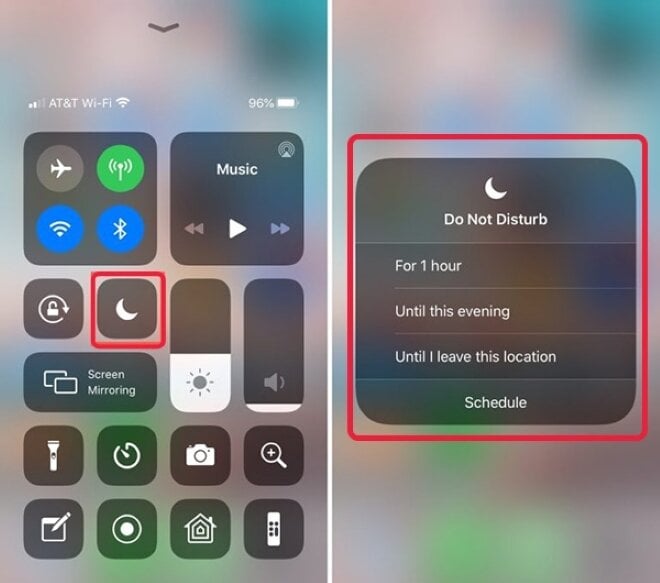
บทความข้างต้นจะอธิบายวิธีการตั้งค่าและการใช้งานโหมดห้ามรบกวนบน iPhone เพื่อเป็นข้อมูลอ้างอิง และสามารถนำไปปรับใช้กับ iPhone รุ่นต่างๆ ได้ นอกจาก iPhone แล้ว โทรศัพท์ Android ก็มีฟีเจอร์นี้เช่นกัน ผู้ใช้ Android สามารถศึกษาวิธีการเปิดใช้งานฟีเจอร์นี้ได้
Khanh Son (การสังเคราะห์)
แหล่งที่มา



![[ภาพ] ชาวนครโฮจิมินห์แสดงความรักในการเฉลิมฉลองครบรอบ 80 ปีการปฏิวัติเดือนสิงหาคมและวันชาติ 2 กันยายน](https://vphoto.vietnam.vn/thumb/1200x675/vietnam/resource/IMAGE/2025/9/3/55d860cbb63a40808e1e74ad9289b132)


![[ภาพ] โครงการศิลปะพิเศษ “ดานัง – เชื่อมโยงอนาคต”](https://vphoto.vietnam.vn/thumb/1200x675/vietnam/resource/IMAGE/2025/9/2/efdd7e7142fd45fabc2b751d238f2f08)
![[ภาพ] ประธานรัฐสภา ตรัน ถันห์ มาน พบกับเลขาธิการคนแรกและประธานาธิบดีคิวบา มิเกล ดิอาซ-กาเนล เบอร์มูเดซ](https://vphoto.vietnam.vn/thumb/1200x675/vietnam/resource/IMAGE/2025/9/2/c6a0120a426e415b897096f1112fac5a)
![[ภาพ] ประธานประเทศลาว ทองลุน สีสุลิด และประธานพรรคประชาชนกัมพูชาและประธานวุฒิสภากัมพูชา ฮุน เซน เยี่ยมชมนิทรรศการครบรอบ 95 ปี ของพรรคที่ส่องสว่างทางด้วยธงประจำพรรค](https://vphoto.vietnam.vn/thumb/1200x675/vietnam/resource/IMAGE/2025/9/2/3c1a640aa3c3495db1654d937d1471c8)























































































การแสดงความคิดเห็น (0)